sql2016英文版安装手册
- 格式:docx
- 大小:690.49 KB
- 文档页数:9

数据库SQLServer2016“功能选择”详细说明及精简安装选择前⾔ 在平时⼤家安装数据库的时候,⼀般默认功能选择都会选择全选。
但是前两天公司同事问我:“那么多功能为什么都能⽤到嘛?”顿时,我思考了⼀下确实没有详细了解每个功能的详细作⽤,于是花费⼀些时间将功能详细说明总结下来,那么数据库安装中哪些功能是必须的呢?数据库功能详细说明实例功能 共享功能以上就是为⼤家总结的SQL Server 2016功能选择说明,想了解更多内容可以参考微软官⽅⽂档。
数据库功能选择(精简安装)数据库引擎服务 1.SQL Server 复制:包括⼀组技术,利⽤这些技术可以将⼀个数据库中的数据和数据库对象复制和分发到另⼀个数据库中,并在这些数据库之间进⾏同步以实现⼀致性。
可以使⽤复制功能将数据分发到不同位置,并分发给通过局域⽹和⼴域⽹、拨号连接、⽆线连接和Internet 连接的远程和移动⽤户。
2.R 服务:包括能使⽤标准 T-SQL 语句与 R 语⾔进⾏集成的⾼级分析扩展。
3.全⽂语义和搜索:包括⽀持全⽂提取的搜索引擎,⽤来加快⽂本搜索,以及加快对关键短语(很可能是标记)的语义提取和对 SQLServer 中存储的内容的相似性搜索。
4.Data Quality Services :包括数据质量数据库对象。
5.针对外部数据的PolyBase 查询服务:包括可使⽤标准 T-SQL 语句真正实现跨 Hadoop ⾮关系数据和 SQL Server 关系数据的集成查询的 PolyBase 技术。
Analysis Services 包括 Analysis Services 以及进⾏联机分析处理(OLAP)和数据挖掘等操作时所需的⼯具。
只能群集化数据库引擎服务和 AnalysisServices 。
Reporting Services-本机包括 Reporting Services ,该应⽤程序基于服务器,⽤于创建、管理报表并将报表传递到电⼦邮件、多种⽂件格式和基于 Web 的交互格式。
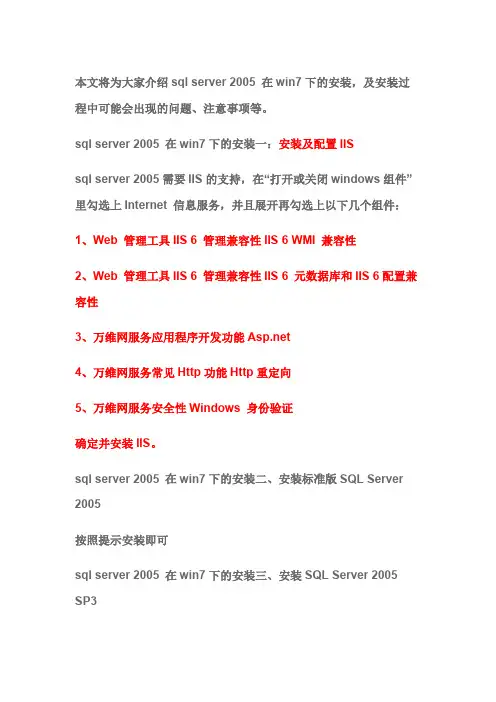
本文将为大家介绍sql server 2005 在win7下的安装,及安装过程中可能会出现的问题、注意事项等。
sql server 2005 在win7下的安装一:安装及配置IISsql server 2005需要IIS的支持,在“打开或关闭windows组件”里勾选上Internet 信息服务,并且展开再勾选上以下几个组件:1、Web 管理工具IIS 6 管理兼容性IIS 6 WMI 兼容性2、Web 管理工具IIS 6 管理兼容性IIS 6 元数据库和IIS 6配置兼容性3、万维网服务应用程序开发功能4、万维网服务常见Http功能Http重定向5、万维网服务安全性Windows 身份验证确定并安装IIS。
sql server 2005 在win7下的安装二、安装标准版SQL Server 2005按照提示安装即可sql server 2005 在win7下的安装三、安装SQL Server 2005 SP3安装完sql server 2005后,我们登录sql 时候,可能发现登录不了,提示18456 login error,我们的administrator 不再有权限登录sql server.这是就需要从微软官网上下载sql server 2005 SP3并安装到电脑上。
sql server 2005 在win7下的安装四、启用SQL Server Browser 服务单击“开始”,依次指向“程序”、“Microsoft SQL Server 2005”和“配置工具”,然后单击“SQL Server 外围应用配置器”。
在“SQL Server 2005 外围应用配置器”页上,单击“服务和连接的外围应用配置器”。
在“服务和连接的外围应用配置器”页上,单击“SQL Server Browser”,在“启动类型”中单击“自动”选项,然后单击“应用”。
sql server 2005 在win7下的安装五、创建防火墙例外打开Windows 防火墙,请单击“开始”,再单击“运行”,键入firewall.cpl,然后单击“确定”。
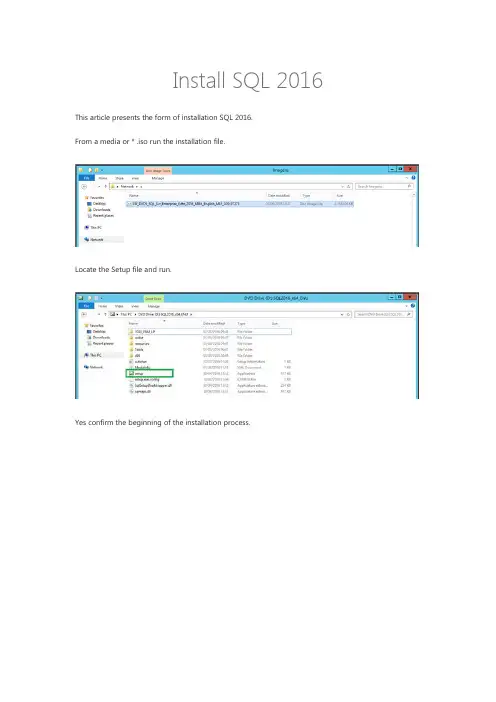
Install SQL 2016 This article presents the form of installation SQL 2016.From a media or * .iso run the installation file.Locate the Setup file and run.Yes confirm the beginning of the installation process.Start New SQL Server stand-alone installation or add features to an existing installation.Wait for the start of the installation.The next step aims to define authenticity and product licensing - Next.Enable option - "I accept the license terms" and Next.Wait for the installation requirements - Next.You can choose to use the update to check security. Enable according to their way of working.Wait for the installation process.Select the features that will be used.If a problem occurs on the requirements it will be informed during the installationClicking on the link Failed detailed information is displayed.In this example it lacked the requirement.So it is recommended to abort the installation go to the manufacturer's website, download Java and perform the requisite installation.After this process start SQL 2016 installation again.Set the type of instance to be used. You use the default instance name.Or an instance according to your need.Wait for the installation process.At this stage the recommendation is to separate the functions of the service by the service account.Set the accounts in their respective services to the defined security privileges. Next.Add the Active Directory domain accounts to administrators Database.Or if you want you can also set the password for the sa account SQL2016.If you use the Data Mining Analysis Services service account set and the tabular format. If you are an experienced user mode the way that is necessary for carrying out their work.Reporting Service allows you to set up a dedicated server for your use or use it in an integrated format to SharePoint.Insert account Distributed Replay Controller - Next.Specify controller machine and Next.The Next button is disable while the Accept button is not marked.Enable Accept button Next activate.Run Next.Make sure the rules were properly installed and go to Next.Ready to install SQL Server 2016.Wait for the Setting Feature install state.Wait for the installation process.The next is the end of the installation where you can check all installation status, the log directory.。
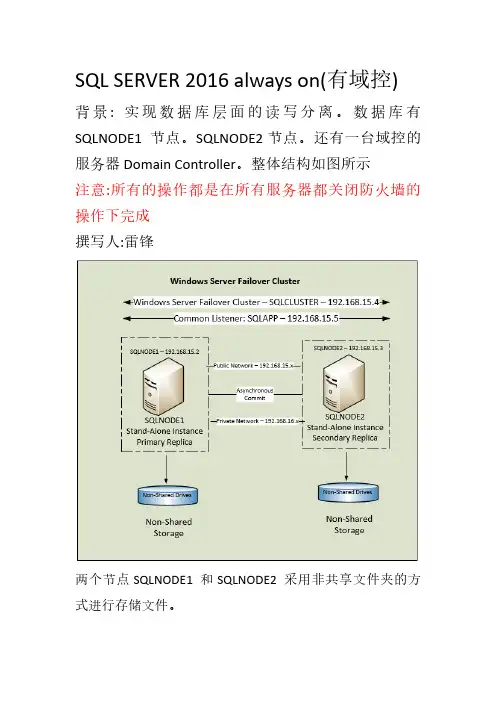
SQL SERVER2016always on(有域控)背景:实现数据库层面的读写分离。
数据库有SQLNODE1节点。
SQLNODE2节点。
还有一台域控的服务器Domain Controller。
整体结构如图所示注意:所有的操作都是在所有服务器都关闭防火墙的操作下完成撰写人:雷锋两个节点SQLNODE1和SQLNODE2采用非共享文件夹的方式进行存储文件。
系统和环境要求1cn_sql_server_2016_enterprise_x64_dvd_8699450.iso 2cn_windows_server_2016_x64_dvd_9327743.iso3SSMS-Setup-CHS.exe虚拟机的安装虚拟机使用VM。
虚拟就具体的安装步骤不在叙述。
1虚拟机系统的安装选择第一个典型。
点击下一步2选择稍后安装操作系统3选择windows操作系统此处选择任意版本均可4选择虚拟机文件的路径和虚拟机的名字5选择虚拟机中磁盘的大小。
选择存储为单一文件6点击完成即可。
(此步骤也可以修改虚拟机的配置)7设置虚拟机网络。
选择桥接即可8安装操作系统,选择iso文件所在路径操作系统的安装1打开虚拟机之后会自动进入系统的安装界面。
系统的安装不在介绍。
最后一步选择2016datacenter with GUI即可。
系统安装好之后设置下密码就可以了VMWare Tools安装1选择虚拟机下面的xmware tools安装工具。
会联网自动下载安装程序。
下载完成后会在虚拟机的下方提示安装2进入虚拟机的环境内输入WIN+R输入D:\Setup.exe进行安装选择下一步3提示需要进行重启。
按照提示进行操作即可Windows故障转移集群的安装1打开服务器管理器选择添加角色和功能选择故障转移集群点击安装进行集群的安装。
安装完后会提示安装成功.Net3.5的安装1将windows server iso文件中的sources文件夹下的sxs文件夹拷贝到虚拟机中c盘下面路径格式为C:\sxs选中.net FrameWork3.5功能全部选中选择指定路径输入完整的c盘下路径c:\sxs点击ok。
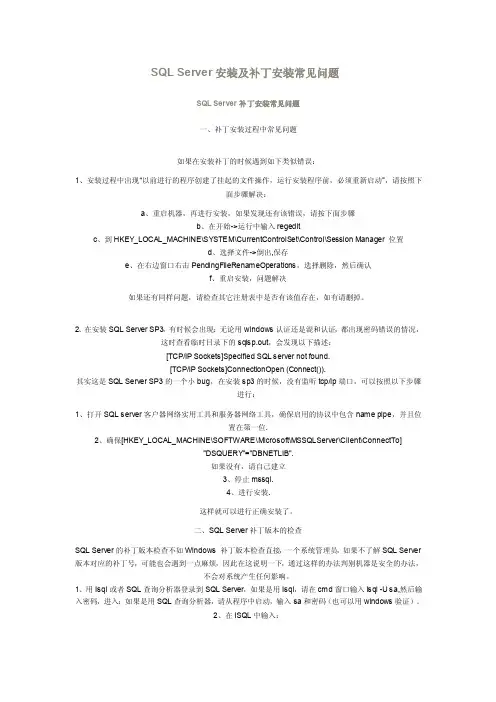
SQL Server安装及补丁安装常见问题SQL Server补丁安装常见问题一、补丁安装过程中常见问题如果在安装补丁的时候遇到如下类似错误:1、安装过程中出现“以前进行的程序创建了挂起的文件操作,运行安装程序前,必须重新启动”,请按照下面步骤解决:a、重启机器,再进行安装,如果发现还有该错误,请按下面步骤b、在开始->运行中输入regeditc、到HKEY_LOCAL_MACHINE\SYSTEM\CurrentControlSet\Control\Session Manager 位置d、选择文件->倒出,保存e、在右边窗口右击PendingFileRenameOperations,选择删除,然后确认f、重启安装,问题解决如果还有同样问题,请检查其它注册表中是否有该值存在,如有请删掉。
2、在安装SQL Server SP3,有时候会出现:无论用windows认证还是混和认证,都出现密码错误的情况,这时查看临时目录下的sqlsp.out,会发现以下描述:[TCP/IP Sockets]Specified SQL server not found.[TCP/IP Sockets]ConnectionOpen (Connect()).其实这是SQL Server SP3的一个小bug,在安装sp3的时候,没有监听tcp/ip端口,可以按照以下步骤进行:1、打开SQL server客户器网络实用工具和服务器网络工具,确保启用的协议中包含name pipe,并且位置在第一位.2、确保[HKEY_LOCAL_MACHINE\SOFTWARE\Microsoft\MSSQLServer\Client\ConnectTo]"DSQUERY"="DBNETLIB".如果没有,请自己建立3、停止mssql.4、进行安装.这样就可以进行正确安装了。
二、SQL Server补丁版本的检查SQL Server的补丁版本检查不如Windows 补丁版本检查直接,一个系统管理员,如果不了解SQL Server 版本对应的补丁号,可能也会遇到一点麻烦,因此在这说明一下,通过这样的办法判别机器是安全的办法,不会对系统产生任何影响。
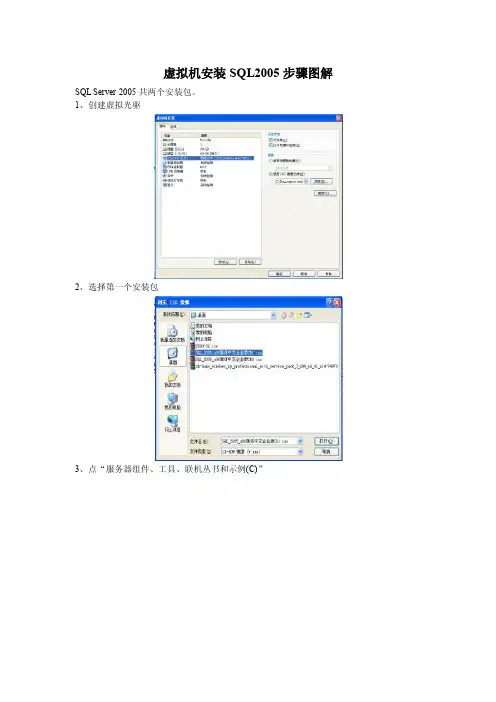
虚拟机安装SQL2005步骤图解
SQL Server 2005共两个安装包。
1、创建虚拟光驱
2、选择第一个安装包
3、点“服务器组件、工具、联机丛书和示例(C)”
4、接受安装条款,然后“下一步”
5、开始安装
6、选择“下一步”
7、扫描计算机配置
8、扫描完成后,单击“下一步”
9、单击“下一步”
10、注册信息,填写姓名和公司
11、选择你要安装的组建,然后“下一步”
12、选择“默认实例”,然后“下一步”
13、选择“使用内置系统账户”,然后“下一步”
14、选择你想要的身份验证模式
15、单击“下一步”
16、选择“安装默认设置”,然后“下一步”
17、不用选择,然后“下一步”
18、开始安装
19、安装过程无需任何操作
20、上面的安装顺利完成后,打开SQL Server 2005的第二个安装包。
点“仅工具、联机丛书和示例(T) ”
21、点“仅工具、联机丛书和示例(T) ”
22、选择安装路径,然后“下一步”
23、计算安装空间
24、单击“下一步”
25、单击“下一步”安装完成。

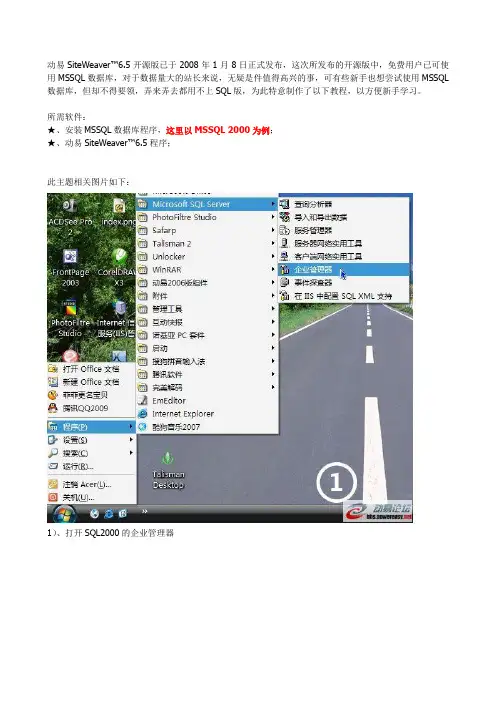
动易SiteWeaver™6.5开源版已于2008年1月8日正式发布,这次所发布的开源版中,免费用户已可使用MSSQL数据库,对于数据量大的站长来说,无疑是件值得高兴的事,可有些新手也想尝试使用MSSQL 数据库,但却不得要领,弄来弄去都用不上SQL版,为此特意制作了以下教程,以方便新手学习。
所需软件:★、安装MSSQL数据库程序,这里以MSSQL 2000为例;★、动易SiteWeaver™6.5程序;此主题相关图片如下:1)、打开SQL2000的企业管理器此主题相关图片如下:2)、新建一个数据库此主题相关图片如下:此主题相关图片如下:3-1)、指定数据库存放位置(默认是存放在C盘,但为了数据安全,建议存放在非C盘的其它分区内,如无此需要可直接跳到第四步)此主题相关图片如下:此主题相关图片如下:4)、已建立了数据库此主题相关图片如下:5)、在“安全性”——>“登录”中新建可用于数据库访问的登录用户此主题相关图片如下:6)、输入数据库的用户名、密码及数据库设定此主题相关图片如下:7)、设定数据库的读取权限此主题相关图片如下:8)、再次确认数据库的密码此主题相关图片如下:9)、打开刚才新建的数据库,然后点菜单中的“工具”-----“查询分析器”此主题相关图片如下:10)、然后打开动易系统所在文件夹中的Database\SiteWeaver6.5.sql查询文件此主题相关图片如下:11)、执行查询以创建系统需要的表和存储过程此主题相关图片如下:12)、数据库建表已完成此主题相关图片如下:13)、检查数据库是否已正确建立(在数据表右边有PE字样的数据表则表示已正确建立了,如果没有,则检查之前的第九步是否正确)此主题相关图片如下:14)、修改系统根目录下的conn.asp数据库指向文件此主题相关图片如下:15)、修改数据库类型及SQL数据库的用户名、密码、数据库名称16)、打开网站,如本机的127.0.0.1,测试网站是否能正常访问16-1)、系统“出现找不到模板”错误提示,这是因为你没有运行install.asp,运行一次设置好相关参数即可正常使用(这种情况主要出现在删除了根目录下的NotInsalled.txt文件,系统没有检测到该文件则不会提示运行install.asp)17)、出现运行install.asp文件提示,按要求运行,并设置相关参数即可18)、检查无误并已运行install.asp文件,能正常打开网站,说明系统已安装成功,好好享受动易开源版的建站乐趣吧!。
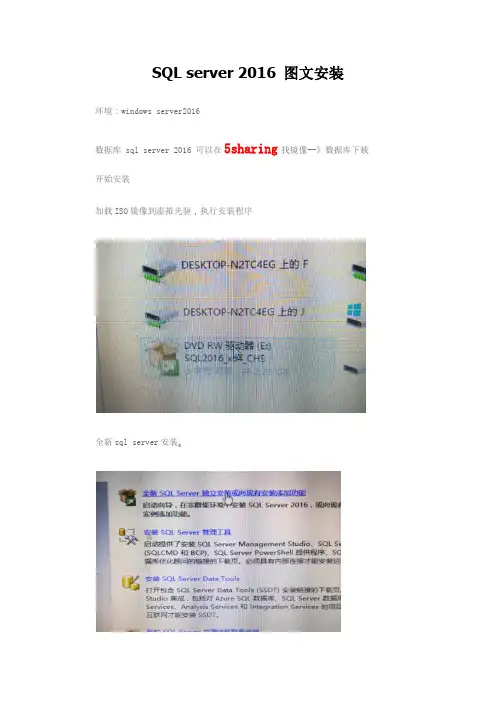
SQL server 2016 图文安装
环境:windows server2016
数据库 sql server 2016 可以在5sharing找镜像--》数据库下载开始安装
加载ISO镜像到虚拟光驱,执行安装程序
全新sql server安装。
输入序列号
取消更新
关闭防火墙重新运行
功能选择里多出来的R Server,但是R Server需要联网或者自己下载下来,这是坑的地方之一,它没有集成在SQL Server2016安装包里
取消R服务 Rserver,取消ploybase
默认实例名
混合模式输入sa密码,添加当前用户
安装完之后别忘了还需要安装SSMS,这是坑的地方之二,干嘛不集成到SQL Server 安装包里还要用户自己单独下载
下载地址:
https:///en-us/library/mt238290.aspx?f=255&MSPPError=-2147217 396
或是到找镜像---》数据库下载 SQL Server Management Studio
安装完成。

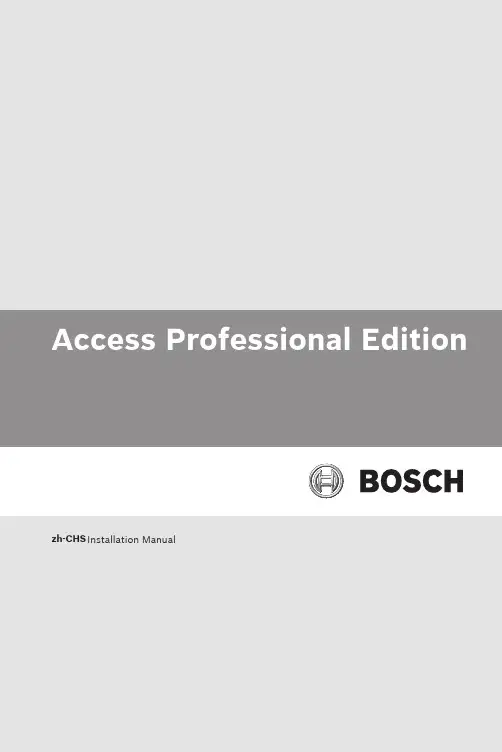
Oracle® DatabaseRelease Notes11g Release 1 (11.1)for Microsoft WindowsB32005-08March 2009This document contains important information that was not included in theplatform-specific or product-specific documentation for this release. This documentsupplements Oracle Database Readme.For additional information about this release, refer to the readme file located in theORACLE_BASE\ORACLE_HOME\relnotes directory.Note:The Database Quick Installation Guides are no longeravailable in printed format. These documents are available with themedia in the same location as the software and on Oracle TechnologyNetwork.This document contains the following topics:■Certification Information■Unsupported Products■Preinstallation Requirements■Installation, Configuration, and Upgrade Issues■Known Issues on Windows Vista and Windows Server 2008■Other Known Issues■Documentation Corrections and Additions■Documentation Accessibility1Certification InformationThe latest certification information for Oracle Database 11g Release 1 (11.1) is availableon Oracle MetaLink at:https://Oracle Database Windows Server 2008 CertificationOracle Database 11g Release 1 (11.1.0.7 or later) is certified on Microsoft WindowsServer 2008 (32-Bit) and Microsoft Windows Server 2008 x64 (all editions except HPC).The specific operating system components that are not supported in Windows Server2008 (32-Bit) and Windows Server 2008 x64 are Hyper-V and Server Core.Note:You must use the Oracle Database 11g Release 1 (11.1.0.7.0) forMicrosoft Windows Windows Server 2008 media available in your mediapack.JDK Version on Windows Server 2008JDK 1.5.0 is used in Oracle Database Release 1.Oracle Services for Microsoft Transaction Server Support on Windows VistaOracle Services for Microsoft Transaction Server is supported with release 11.1.0.7 or higher on Windows 32-bit and Windows x64. Service Pack 1 is required.Oracle Database Lite Support on Windows Vista and Windows Server 2008Oracle Database Lite 10.3.0.1.0 and higher versions are supported on Windows Vista. Windows Server 2008 supports Oracle Database Lite 10.3.0.2.0 and higher versions.Grid Control Support on Windows Vista and Windows Server 2008Oracle Enterprise Manager Grid Control Agent 10g Release 4 (10.2.0.4) is supported on Windows Vista and Windows Server 2008.See Also:The certification matrix, Note 412431.1, on Oracle MetaLinkfor the latest Grid Control certification informationOracle Fail Safe SupportOracle Fail Safe Server and Manager Console are supported on Windows Server 2008. You must apply the 3.4.1.1 patch set for Windows 32-Bit and 3.4.1.2 patch set for Windows x64.Oracle strongly encourages to apply 3.4.1.5 patch set to get the important fixes related to Windows Server 2008 certification.1.1Oracle Messaging Gateway SupportOracle Messaging Gateway is supported on Windows Server 2003 x64, starting with patch set 11.1.0.7.2Unsupported ProductsA list of unavailable features and products is available in Section 2, "Features Not Available or Restricted in This Release", in Oracle Database Readme.In addition, the following products are not supported on Windows Server 2008 in this release:■Oracle Content Database■Oracle Records Database■Oracle Secure Backup3Preinstallation RequirementsRefer to the installation guides for the preinstallation requirements. The following are the additional requirements:■Pro*C/C++ Requirement ■Accessibility Software Recommendations for Windows 32-Bit ■Physical Memory Requirement on Windows Server 20083.1Pro*C/C++ RequirementPro*C/C++ is also supported with the Microsoft Visual C++ .NET 2002 7.0 andMicrosoft Visual C++ .NET 2003 7.1 compilers.3.2Accessibility Software Recommendations for Windows 32-BitOur goal is to make Oracle products, services, and supporting documentationaccessible to the disabled community. Oracle Database 11g Release 1 (11.1) supports accessibility features. To make best use of these accessibility features, Oraclerecommends the following software configuration:■Windows XP or Windows Vista ■Microsoft Internet Explorer 7.0 or later ■Firefox 2.0■JAWS 8.0.2173 ■JDK 1.5 and later ■Java Access Bridge 2.0.1Additional accessibility information for Oracle products can be found at/accessibilityFor the latest configuration information and for information about addressingaccessibility and assistive technology issues, see the Oracle Accessibility FAQ at/accessibility/faq.html3.3Physical Memory Requirement on Windows Server 2008The minimum physical memory (RAM) requirement on Windows Server 2008 is 1 GB.4Installation, Configuration, and Upgrade IssuesReview the following sections for information about issues that affect Oracle Database installation, configuration, and upgrade:■Latest Upgrade Information ■Installation Media for Windows Server 2008■Adding or Deleting an Instance Using Oracle Enterprise Manager Displays an ErrorNote:■JAWS 10 is required for Windows Server 2008.■Java Access Bridge is not supported on Windows x64.■Error When Removing Oracle Configuration Manager■Multiple Oracle Home Support■Oracle Text User_Filter Executable Directory Change■Registry and Service for Oracle Database Enterprise Manager Database Control is not Created on Remote Node■Rolling Upgrade Displays an Error Message■The Prerequisite Checker Deployment Procedure Reports Incorrect Results■Upgrading Oracle Clusterware from Oracle Database 10g (10.x)■Warning Message is Displayed When ORACLE_HOME Refers to a Non-Existent Directory■Uppercase or Mixed Case Instance Name Issues in Oracle RAC■Automatic Storage Management Disk Group Mounting Issue on Windows Server 2008■Installation, Configuration, and Upgrade Issues on Windows 32-Bit■Installation, Configuration, and Upgrade Issues on Windows x644.1Latest Upgrade InformationFor late-breaking updates and best practices about preupgrade, postupgrade, compatibility, and interoperability discussions, refer to Note 601807.1 onOracle MetaLink (https:///) that links to "Oracle 11g Upgrade Companion" page.4.2Installation Media for Windows Server 2008Oracle Database 11.1.0.7 is supported only on Windows Server 2008. Use the Oracle Database 11g Release 1 (11.1.0.7.0) for Microsoft Windows Windows Server 2008 media. Windows Vista users must use the 11.1.0.6 media.4.3Adding or Deleting an Instance Using Oracle Enterprise Manager Displays an ErrorAn error message is displayed if you add or delete an instance in the following scenarios:■You add or delete an instance using Oracle Enterprise Manager from a new cluster on which you have never installed Oracle■You start the process of adding or deleting an instance from a node other than the one where you initially started the processThe error message displayed is similar to the following error message:Error -Error getting a return value: The inventory pointer location/var/opt/oracle/oraInst.loc is either not readable or does not existOperation Failed. Refer logs at ...Workaround: Complete one of the following procedures to address this issue:■On each node of the cluster, run commands similar to the following: SYSTEM_DRIVE:> cd CRS_home\oui\binSYSTEM_DRIVE:> attachhome -silent -local "CLUSTER_NODES={comma_separated_node_ list_of_this_cluster}■On each node of the cluster:1.Run a command similar to the following command:SYSTEM_DRIVE:> cd CRS_home\oui\bin2.Start Oracle Universal Installer by running the setup.exe command.3.On the Welcome page, click Next.4.Exit from Oracle Universal Installer.Note:This issue is not observed if you already have an Oracleinstallation, such as Oracle Database, Oracle Management Agent, andso on, on the node.This issue is tracked with Oracle bug 6603930.4.4Error When Removing Oracle Configuration ManagerWhen you run the deployPackages -d ORACLE_BASE\ORACLE_HOME\ccr\inventory\core.jar command to remove Oracle Configuration Manager, the following message is displayed:The batch file cannot be found.This message indicates that the Oracle Configuration Manager service has been removed. To complete the removal of Oracle Configuration Manager, run the following commandSYSTEM_DRIVE:> rmdir /s/q ORACLE_BASE\ORACLE_HOME\ccrThis issue is tracked with Oracle bug 5982610.4.5Multiple Oracle Home SupportOracle Database supports multiple Oracle homes. This means that you can install this release or previous releases of the software more than once on the same system, in different Oracle home directories. This enables flexibility in deployment and maintenance of the database software. For example, it enables you to run different versions of the database simultaneously on the same system, or it enables you to upgrade specific database or Automatic Storage Management instances on a system without affecting other running databases.You must install Oracle Database 11g into a new Oracle home directory. You cannot install products from one release of Oracle Database into an Oracle home directory of a different release. For example, you cannot install Oracle Database 11g Release 1 (11.1) software into an existing Oracle9i Oracle home directory. If you attempt to install this release into an Oracle home directory that contains software from an earlier Oracle release, the installation fails.You can install this release more than once on the same system as long as each installation is installed in a separate Oracle home directory.See Also:Oracle MetaLink Note 460054.1 for more details aboutmultiple Oracle home environment issues4.6Oracle Text User_Filter Executable Directory ChangeIn Oracle Database 11g, the executables for USER_FILTER should exist in the ORACLE_BASE\ORACLE_HOME\ctx\bin directory. Therefore, after upgrading an earlier version of Oracle Database to Oracle Database 11g, you need to run the following SQL commands as the SYS, SYSTEM, or CTXSYS user to display the list of USER_FILTER executables:SQL> select ixv_valueSQL> from ctxsys.ctx_index_valuesSQL> where ixv_class = 'FILTER'SQL> and ixv_object = 'USER_FILTER'SQL> and ixv_attribute = 'COMMAND';Copy the displayed executables from the ORACLE_BASE\ORACLE_HOME\bin directory to the ORACLE_BASE\ORACLE_HOME\ctx\bin directory.This issue is tracked with Oracle bug 6269811.4.7Registry and Service for Oracle Database Enterprise Manager Database Control is not Created on Remote NodeWhen running Database Upgrade Assistant, registry and service for Oracle Database Enterprise Manager Database Control is not created on the remote node. Workaround: You must close Service Control Manager window when installing Oracle Clusterware, Oracle Database, and running Database Upgrade Assistant.This issue is tracked with Oracle bug 6499676.4.8Rolling Upgrade Displays an Error MessageWhen doing a rolling upgrade of Oracle Clusterware from earlier version to Oracle Database 11g, the Oracle Universal Installer prerequisite checks displays an error message when checking the status of Oracle Synchronization Service. This is an expected error message.The message indicates that you must shutdown services on all the nodes. However, you only need to shutdown the services on the node(s) on which you are performing upgrade.This issue is tracked with Oracle bug 6152450.4.9The Prerequisite Checker Deployment Procedure Reports Incorrect ResultsWhen you run the Prerequisite Checker Deployment procedure from Oracle Enterprise Manager Database Console, the procedure displays that the Check Active Files and Executables check has failed. However, on Windows Vista, the procedure reports that the check has passed.Workaround: Ignore the result of this check and consider it as failed.This issues is tracked with Oracle bug 6215909.4.10Upgrading Oracle Clusterware from Oracle Database 10g (10.x )When you upgrade Oracle Clusterware from an Oracle Database 10g release (10.x ), the OPMD service is not created.Workaround: After completing the upgrade process, run the following command from the CRS_home \bin directory on each node:opmd -installThis issue is tracked with Oracle bug 6416092.4.11Warning Message is Displayed When ORACLE_HOME Refers to a Non-Existent DirectoryWhen the ORACLE_HOME environment variable refers to a directory that does not exist, Oracle Universal Installer displays a warning message about a non-empty home directory when you click Next on the Install Location screen.This is a benign message that you can ignore and continue with the install. Thismessage is displayed when you have Oracle Database 11g Clusterware installed on the computer.This issue is tracked with Oracle bug 6160525.4.12Uppercase or Mixed Case Instance Name Issues in Oracle RAC Database Configuration Assistant fails to add a new instance when a database is created with uppercase or mixed case SID Prefix in an Oracle RAC environment.Workaround:Follow these steps to resolve this issue:■Get the existing instance names of the database using srvctl config database -d db_unique_name .■Repeat the following steps for each instance. If there are any services configured, they need to be reconfigured.1.srvctl stop instance -d db_unique_name -i upper/mixed case instance name 2.srvctl remove instance -d db_unique_name -i upper/mixed case instance name 3.srvctl add instance -d db_unique_name -i lower case instance name -n node_name 4.If there are any services configured to use this instance, reconfigure them using srvctl .5.srvctl start instance -d db_unique_name -i lower case instance nameThis issue is tracked with Oracle bug 7113363.See Also:"Administering Services with SRVCTL" in Oracle DatabaseOracle Real Application Clusters Administration and Deployment Guide4.13Automatic Storage Management Disk Group Mounting Issue on Windows Server 2008When disks that are used by Automatic Storage Management fail or are disabled, they are no longer readable or writable. When you re-enable the disks, the disks are readable and writable again, but the disk groups fail to mount giving the following error:ORA-15032: not all alterations performedORA-15063: ASM discovered an insufficient number of disks for disk group "DG"Workaround:Run the following command before mounting the disk group:amdu -fullscanThis issue is tracked with Oracle bug 7608437.4.14Installation, Configuration, and Upgrade Issues on Windows 32-Bit The following are the Windows 32-bit specific issues that affect Oracle Database installation, configuration, and upgrade:■Install Error: The Application Fails to Install Because the MSVCRTD.dll File is Missing■The runcluvfy.bat File Fails to Run From the Root of the DVD Media■The srvctl Utility and Oracle Database Upgrade Assistant Fail to Start or Stop Oracle9i RAC Databases■Error When Oracle Net Listener Service Logon and Oracle Database Service Logon Accounts Do Not Match4.14.1Install Error: The Application Fails to Install Because the MSVCRTD.dll File is MissingWhen installing Oracle Provider for OLE DB on a computer with Oracle Services for Microsoft Transaction Server (OraMTS) version 9.2.0.1.0 installed, the installation process may display the following error message:Install Error: The application fails to install because the MSVCRTD.dll file is missing.Re-installing the application may fix this problem.Workaround: If reinstalling the application does not fix this issue, you can perform one of the following actions:■Install OraMTS 11g Release 1■Apply patch 2428356 on OraMTS 9.2.0.1.0This issues is tracked with Oracle bug 2428356.Note:The issues mentioned in this section are not observed onWindows x64.4.14.2The runcluvfy.bat File Fails to Run From the Root of the DVD MediaIf you try to run the runcluvfy.bat file from the root of the DVD media, it fails to run and displays the following error message(s):The network path was not found.The system cannot find the path specified.The system cannot find the path specified.The system cannot find the path specified.Workaround: Run the runcluvfy.bat file from Oracle Clusterware source location under the DVD_driveletter:\source\crs\Disk1 directory.This issue is tracked with Oracle bug 6528709.4.14.3The srvctl Utility and Oracle Database Upgrade Assistant Fail to Start or Stop Oracle9i RAC DatabasesThe srvctl utility and Oracle Database Upgrade Assistant fail to start or stop Oracle9i RAC databases after installing or upgrading to Oracle Database 11g Release 1 Windows clusterware. The srvctl utility displays the following error message:PRKP-1006 : Failed to shut down cluster database database_nameORA-01031: insufficient privilegesORA-01005: null password given; logon deniedORA-01031: insufficient privilegesORA-01005: null password given; logon deniedWorkaround: Complete the following procedure to resolve this issue:1.Run the following commands on each node in Oracle Clusterware:CRS_home\bin\crsuser add Oracle_92_user_domain\Oracle_92_usernameCRS_home\bin\crs_setperm ora.node_name.gsd -o Oracle_92_user_domain\Oracle_92_ username2.From any node, run the following commands for each node configured in thecluster:CRS_home\bin\crs_stop -f ora.node_name.gsdCRS_home\bin\crs_start ora.node_name.gsdNote:To display a list of node names in the cluster, run the followingcommand:CRS_home\bin\olsnodesThis issue is tracked with Oracle bug 4523043.4.14.4Error When Oracle Net Listener Service Logon and Oracle Database Service Logon Accounts Do Not MatchTNS-12500 error displays when only the Oracle Database Service logon account is changed. The process of starting up a dedicated server process fails as the executable can not be found or the environment is set up incorrectly.Workaround: Make sure that you take the following constraints into account:1.Add the user with administrator privilege on local computer.2.Change the Oracle Net Listener Service logon account to the same user as theOracle Database Service logon account.This issue is tracked with Oracle bug 5388076.4.15Installation, Configuration, and Upgrade Issues on Windows x64The following are the Windows x64 specific issues that affect Oracle Database installation, configuration, and upgrade:■Error When Adding Node to Oracle RAC■ODBC Driver Setup Dialog Box Does not Work as Desired■Oracle Configuration Manager May FailNote:The issues mentioned in this section are not observed onWindows 32-bit.4.15.1Error When Adding Node to Oracle RACWhen performing Oracle RAC add node, the following error may be displayed:Error while copying directory C:\app\oracle\product\11.1.0\db_1 with exclude file list'C:\DOCUME~1\oracle\LOCALS~1\Temp\1\OraInstall2007-04-01_08-00-09PM\installExcludeFile.lst'to nodes 'nodes_being_added'.[PRKC-1073 : Failed to transfer directory "C:\app\oracle\product\11.1.0\db_1"to any of the given nodes "nodes_being_added".Error on node nodes_being_added:Access denied]Refer to 'C:\Program Files\Oracle\Inventory\logs\addNodeActions2007-04-01_08-00-09PM.log'for details. You may fix the errors on the required remote nodes.Refer to the install guide for error recovery. Click 'Yes' if you wantto proceed. Click 'No' to exit the install. Do you want to continue? Workaround: This is a benign error. Click Yes to continue and perform the remaining steps in the add node procedure as documented.This issue is tracked with Oracle bug 5967610.4.15.2ODBC Driver Setup Dialog Box Does not Work as DesiredWhen creating a DSN entry using the odbcad32.exe application, the ODBC Driver Setup dialog box does not work as desired. This issue is specific to Oracle Instant Client Installation on Windows Vista.Workaround: Copy the mfc42.dll file from Microsoft Platform SDK for Windows Server 2003 redistributable to the Oracle Instant Client installation directory. This file is also available on the Oracle Technology Network page from where you can download instant client ODBC driver for Windows x64.This issue is tracked with Oracle bug 6529492.4.15.3Oracle Configuration Manager May FailWhen installing Oracle Database 11g, the configuration step which installs and configures Oracle Configuration Manager (OCM) may fail on Windows 64-bit platforms. OCM attempts to create a service namedOracle homeName ConfigurationManager, where homeName is the user-specifiedname for the database install home. In some cases, OCM is unable to retrieve the home name from the Windows registry. This causes a premature exit from the OCM configuration procedure.Workaround: If you encounter this issue, you can download the latest OCM kit from Oracle MetaLink and install it following the instructions provided on theOracle MetaLink Web site.This issue is tracked with Oracle bug 6172972.5Known Issues on Windows Vista and Windows Server 2008The following are the sections covering known issues on Windows Vista and Windows Server 2008:■Stamping Issue on Windows Vista and Windows Server 2008■Oracle Universal Installer Issue on Windows Vista and Windows Server 2008■Shared Oracle Home Shortcuts Do Not Work on Windows Server 2008■Cluvfy Fails System Architecture Check on Windows Server 2008 x64■Configuration Assistants Intermittently Hang in Oracle RAC Environment on Windows Server 20085.1Stamping Issue on Windows Vista and Windows Server 2008The stamped disks are not displayed in Oracle Database Configuration Assistant on Windows Vista and Windows Server 2008.Workaround:Complete the following steps to resolve this issue:1.Click Stamp Disk.2.Delete the labels.3.Click Stamp Disk.4.Stamp the disks again.This issue is tracked with Oracle bug 5944993.5.2Oracle Universal Installer Issue on Windows Vista and Windows Server 2008If the Oracle Universal Installer is run from the Start menu to remove Oracle Database, then the database is not completely removed as the Start menu shows Oracle home. The top level directory is shown but no contents exist.Workaround:Remove the Oracle home entry from the Start menu manually or run the Oracle Universal Installer from the command prompt to ensure a clean removal of Oracle Database software.This issue is tracked with Oracle bug 6983386.5.3Shared Oracle Home Shortcuts Do Not Work on Windows Server 2008 Starting Oracle tools such as Net Configuration Assistant, Database Configuration Assistant, Database Upgrade Assistant, Net Manager, Oracle Universal Installer, and so on, from shared Oracle home shortcut gives the following error:Missing shortcut: windows is searching launch.exeThe shortcuts exit following the error.Workaround:Start the tools with Administrator privileges.This issue is tracked with Oracle bug 7525053.5.4Cluvfy Fails System Architecture Check on Windows Server 2008 x64 The Cluster Verification Utility reports system architecture as unknown and expected architecture as 32-bit on Windows Server 2008 x64.Workaround:Ignore the error.This issue is tracked with Oracle bug 8300426.5.5Configuration Assistants Intermittently Hang in Oracle RAC Environment on Windows Server 2008Network Configuration Assistant and Database Configuration Assistant intermittently hang on Windows Server 2008 if Oracle RAC cluster nodes have Symantec Antivirus software enabled.Workaround:Upgrade the Symantec Antivirus software to version 10.2.2 otherwise uncheck the Enable Scanning option in the Symantec Antivirus software. Follow the instructions on the Symantec Web site:/SUPPORT/ent-security.nsf/docid/2006 030817095748The Symantec case number is 311-992285. This issue is also tracked with Oracle bug 7332683.6Other Known IssuesThe following sections contain information about issues related to Oracle Database 11g and associated products:■Database Resident Connection Pooling■Exporting an Encrypted Table Fails■Importing an Encrypted Table Fails■Oracle Database Gateway for Websphere MQ■Oracle VSS Writer Service is not Available After Upgrade■Permission Denied When Oracle Database Configuration Assistant is Run on Non-Shared Oracle Home■Reactivate the OC4JADMIN User for Oracle Ultra Search■Other Known Issues on Windows 32-Bit■Other Known Issues on Windows x646.1Database Resident Connection PoolingWhen using Database Resident Connection Pooling on Windows, disable Windows native authentication for the clients that connect to pooled servers. Ensure that sqlnet.authentication_services parameter does not have NTS set for these clients. Pooled servers do not support NTS authentication, so there is no loss in functionality for these clients.This issue is tracked with Oracle bug 6183123.6.2Exporting an Encrypted Table FailsIf you export an encrypted table, an error message is displayed.This issue is tracked with Oracle bug 6324760.6.3Importing an Encrypted Table FailsIf you import an encrypted table, an error message is displayed.This issue is tracked with Oracle bug 6326362.6.4Oracle Database Gateway for Websphere MQThe deployment script file pgmobj.sql located in the Gateway_Home\admin\deploy directory contains incorrect database link and library names. These incorrect names result in the malfunctioning of the gateway. You can detect this issue if the ORA-28509 error message is displayed and no gateway trace files are generated.Workaround: To resolve this issue, make the following changes to the pgmobj.sql script:1.Replace all the database link names pg4mqdepdblink with dg4mqdepdblink.2.Replace all the library names libpg4mq with libdg4mq.Save the pgmobj.sql script and follow the instruction available in the gateway manual to run the script. To run the script, use SYS user as SYSDBA in SQL*Plus on the Oracle database that needs access to the gateway.This issues is tracked with Oracle bug 6448585.6.5Oracle VSS Writer Service is not Available After UpgradeWhen you upgrade Oracle9i or Oracle Database 10g to Oracle Database 11g on Windows Server 2003, Oracle VSS Writer Service is not available in the upgraded database. If you want to make a backup of an Oracle database using Windows VSS infrastructure, then you must start Oracle VSS Writer Service.Workaround: Use the following command to create Oracle VSS Writer Service:SYSTEM_DRIVE:> oravssw ORACLE_SID /iWhen you run this command, Oracle VSS Writer Service is created under Local System account. Using the Services icon in the Control panel, you must change the service to be run as a user account that has SYSDBA privilege using operating system authentication. This means that the user should be a member of ORA_DBA group.This issue is tracked with Oracle bug 6496376.6.6Permission Denied When Oracle Database Configuration Assistant is Run on Non-Shared Oracle HomeIf you run Oracle Database Configuration Assistant to install Automatic Storage Management with shared Oracle base and non-shared Oracle home, an error message stating permission denied is displayed.Workaround: This is a benign message. Click OK to continue and complete the installation process. The Automatic Storage Management is created successfully.This issue is tracked with Oracle bug 6327383.6.7Reactivate the OC4JADMIN User for Oracle Ultra SearchThe OC4JADMIN user is deactivated during the Oracle Database 11g installation process. After the installation is complete, you must modify the ORACLE_BASE\ORACLE_HOME\oc4j\j2ee\OC4J_SEARCH\config\system-jazn-data.xml file. Replace the following content of the file:<user deactivated="true"><name>oc4jadmin</name><display-name>OC4J Administrator</display-name><description>OC4J Administrator</description>with:<user><name>oc4jadmin</name><display-name>OC4J Administrator</display-name><description>OC4J Administrator</description>Use the following commands to restart the Oracle Ultra Search middle tier in the Oracle Database:System_Drive:>ORACLE_BASE\ORACLE_HOME\bin\searchctl stopSystem_Drive:>ORACLE_BASE\ORACLE_HOME\bin\searchctl start6.8Other Known Issues on Windows 32-BitThe following is the Windows 32-bit specific known issue related to Oracle Database 11g and associated products:■Compilation Error in Five XDKCPP Demonstration FilesNote:The issues mentioned in this section are not observed onWindows x64.。
sqlserver数据库安装⼿册1. 双击setup.exe运⾏安装程序,进⼊【SQL Server 安装中⼼】2. 选择左侧菜单栏【安装】,运⾏第⼀项【全新安装或向现有安装添加功能】3. 进⼊【SQL Server 2008 安装程序】界⾯,⾸先是【安装程序⽀持规则】,操作完成之后,点击【确定】4. 输⼊产品密钥,这⾥是破解版的,将密钥复制填充,点击【下⼀步】5. 接受许可条款,点击【确定】6. 安装程序⽀持的⽂件,点击【安装】,等进度条⾛完即可7. 检测出⼀项失败因素,需重启计算机完成8. 重启后再次运⾏setup.exe,重新执⾏以上步骤,安装程序⽀持规则再⽆失败项9. 再次输⼊密钥,接受许可条款,点击【下⼀步】,10. 设置⾓⾊,选择第⼆项默认所⽤功能11. 功能选择,全选所有功能,修改安装⽬录,点击【下⼀步】12. 再通过⼀次安装规则检查后,进⼊【实例配置】,选择【默认实例】SQLEXPRESS,点击【下⼀步】13. 磁盘空间要求,点击【下⼀步】14. 进⼊【服务器配置】,单击【对所有SQL Server 服务使⽤相同的账户】,选择了【NT AUTHORITY\SYSTEM】,然后单击【下⼀步】即可15. 进⼊【数据库引擎配置】,选择【混合模式】,设置密码(设置完后⾃⼰要记住),【添加当前⽤户】,点击【下⼀步】16. Analysis Services配置,添加当前⽤户,点击【下⼀步】17. Reporting Services配置,默认设置,点击【下⼀步】18. 进⼊【错误和使⽤情况报告】,可以选择其中⼀项,将相关内容发送给Mircosoft,也可以不进⾏选择,然后单击【下⼀步】19. 再检测⼀次安装规则配置后,【下⼀步】进⼊【准备安装】,按默认模式,点击【安装】20. 耐⼼等待进度条⾛完,即安装成功21. 连接测试⼀下,选择数据库引擎,输⼊本地地址或local,因为安装的是混合模式,这⾥两种⾝份验证都可以,登录名为sa,密码为安装过程中配置的密码。
SQLServer2016产品手册目录一、产品概述二、安装与配置三、数据库管理四、安全性管理五、性能优化六、备份与恢复七、高可用性八、监控与诊断九、扩展功能十、总结与展望一、产品概述SQLServer2016是由微软公司推出的一款关系型数据库管理系统,它具有强大的存储、处理和分析数据的功能。
SQLServer2016支持多种数据类型,包括文本、图像、音频和视瓶等,并提供了丰富的数据管理工具和高效的查询优化技术,为用户提供了一个高性能、高可靠和高安全的数据管理评台。
与以往版本相比,SQLServer2016在性能、安全性、灵活性和可伸缩性方面都有了大幅提升,能够更好地满足企业级数据管理的需求。
二、安装与配置1. 系统要求SQLServer2016支持Windows Server 2012及以上版本的操作系统,同时也可以安装在Windows 10等客户端操作系统上。
硬件方面,至少需要4GB内存和64位处理器,建议使用SSD固态硬盘以提高性能。
2. 安装步骤(1)下载安装程序,双击运行;(2)选择安装类型,包括数据库引擎、分析服务、报表服务和集成服务等;(3)进行实例配置,包括服务账号、认证模式、实例名称等;(4)设置所需组件和功能,包括.NET Framework、CLR集成、数据库引擎服务和管理工具等;(5)完成安装,并进行必要的配置。
3. 配置优化在安装后,需要对SQLServer2016进行一定的配置优化,包括参数设置、内存管理、磁盘分区、网络设置等,以提高系统性能和安全性。
三、数据库管理1. 创建数据库使用SQLServer2016可以轻松创建新的数据库,包括定义数据库名称、文件组、文件路径、日志文件、数据文件的初始大小和自动增长等参数。
2. 数据导入导出SQLServer2016支持多种数据导入导出方式,包括BCP命令行工具、SSIS集成服务、SQLCMD命令等,可以实现与不同数据源的数据交换和同步。
需要软件:
1.SQL Server2016版本有破解版,下载了解压安装就可以了(最好先安装这个,否则会冲突)
2. Server Management Studio :SQL Server的管理工具(安装了上面再安装),官网上下载的比较慢,可以去别的网站下载
2016版本的SQL Server引擎和管理是分开下载的,2008版本的有一起安装的。
安装正确的菜单栏里应该有Microsoft SQL Server Management Studio,用这个程序进数据库
打开这个程序:
划线处是你的电脑名字,一般都是本地服务器。
如果点连接进不去的话,那就是SQL Server服务没有启动,一般都是360安全卫士(QQ安全管家)禁止的。
将服务启动就可以连进去了
1.我的电脑右键--管理—服务和应用程序—SQL Server配
置管理—SQL Server服务(右键)--启动。
SQL Server 2016(64位)下载地址+安装破解图文详解教程SQL Server 2016 Developer 开发人员版包含了企业版全部的完整功能,但该版本仅能用于开发、测试和演示用途,并不允许部署到生产环境中。
Express 速成版则是完全免费的入门级SQL Server 数据库版本,适用于学习、开发、或部署较小规模的WEB 和应用程序服务器。
在性能上,SQL Server 2016利用实时内存业务分析计算技术(Real-time Operational Analytics & In-Memory OLTP) 让OL TP 事务处理速度提升了30倍,可升级的内存列存储技术(columnstore) 让分析速度提升高达100倍,查询时间从几分钟降低到了只要几秒钟。
这篇文章主要介绍了sql server2016 正式版安装程序图的相关资料,本文给大家提供了安装包的下载地址,对sql server 2016安装的过程感兴趣的朋友可以参考下。
sql server2016简体中文版是微软即将发布的一款数据库管理系统,全新版本软件将提供更好的数据安全性能,新增名为Stretch Database的功能,并将具有超快的事务性能等等。
它是一个全面的数据库平台,使用集成的商业智能(BI)工具提供了企业级的数据管理,本站提供server 2016下载。
目前微软已经发布了SQL Server 2016 RC0最新公开预览版下载,这是微软数据库平台的历史性跳跃,包含实时运行分析、移动设备丰富可视化、内建高级分析、全新高级安全技术以及新的混合云场景支持。
除此之外,微软还收购了DataZ en实现了全设备商业智能展示,收购了Revolution R实现了大数据高级分析和数据挖掘,并荣获了Gartner数据库魔力象限领导者称号。
SQL Server 2016新特点:全程加密技术(Always Encrypted)全程加密技术(Always Encrypted)支持在SQL Server中保持数据加密,只有调用SQL Server的应用才能访问加密数据。
Product OverviewSQL Server 2016 delivers mission critical performance across all workloads with in-memory built -in, faster insights from any data with familiar tools, and a platform for hybrid cloud enabling organizations to easily build, deploy, and manage solutions that span on -premises and cloud.Editions OverviewThe SQL Server 2016 editions align with how customers are deploying applications and solutions:∙ Enterprise Edition for mission critical applications and large scale data warehousing∙Standard Edition for basic database, reporting and analytics capabilitiesThe editions are offered in a straightforward, tiered model that creates greater consistency across the product editions, features and licensing.Enterprise Edition includes all the capabilities available in SQL Server 2016, while Standard Edition includes features to enable non critical analysis, business intelligence and database capabilities.SQL Server 2016 is also available in free Developer and Express editions. Web Edition is offered in the Services Provider License Agreement (SPLA) program only.SQL Server 2016 Licensing ModelsSQL Server 2016 offers customers a variety of licensing options aligned with how customers typically purchase specific workloads. There are two main licensing models that apply to SQL Server: SERVER + CAL: Provides the option to license users and/or devices, with low cost access to incremental SQL Server deployments.∙ Each server running SQL Server software requires a serverlicense.∙ Each user and/or device accessing a licensed SQL Serverrequires a SQL Server CAL that is the same version or newer – for example, to access a SQL Server 2012 Standard Edition server, a user would need a SQL Server 2012 or 2016 CAL. ∙ Each SQL Server CAL allows access to multiple licensed SQLServers, including Standard Edition and legacy Business Intelligence and Enterprise Edition Servers.PER CORE: Gives customers a more precise measure of computing power and a more consistent licensing metric,regardless of whether solutions are deployed on physical servers on -premises, or in virtual or cloud environments.∙ Core based licensing is appropriate when customers are unableto count users/devices, have Internet/Extranet workloads or systems that integrate with external facing workloads.∙ To license a physical server—when running SQL Server in aphysical OSE —all physical cores on the server must be licensed .∙ A minimum of four core licenses are required for eachphysical processor on the server .SQL Server 2016 Editions availability by licensing model: Special Note for Enterprise Edition Users: With the introduction of SQL Server 2012, Enterprise Edition wasremoved from the Server + CAL model and new server licenses are no longer available. However, customers with activeSoftware Assurance (SA) coverage can continue to renew SA on Enterprise Edition servers and upgrade to SQL Server 2016 software. Note: for customers who upgrade to SQL Server 2016, a 20 core limit applies to the software.Licensing for VirtualizationSQL Server 2016 offers virtualization rights, options and benefits to provide flexibility for customers deploying in virtualenvironments. There are two primary virtualization licensing options in SQL Server 2016 – the ability to license individual virtual machines and the ability to license for maximum virtualization in highly virtualized and private cloud environments.INDIVIDUAL VIRTUAL MACHINESAs hardware capabilities grow, it continues to be more common for each database to use a fraction of its server ’s computing power. When deploying databases on Virtual Machines (VMs) that use just a fraction of a physical server, savings can be achieved by licensing individual VMs.∙ To license a VM with core licenses, purchase a core licensefor each virtual core (virtual thread) allocated to the VM (with a minimum of 4 core licenses per VM).∙ To license a single VM with a server license (for StandardEdition only), purchase a server license and matching SQL Server CALs for each user or device.∙ Each licensed VM covered with SA can be moved frequentlywithin a server farm, or to a third -party hoster or cloud services provider, without the need to purchase additional SQL Server licenses.SQL Server 2016 Licensing DatasheetLicensing for High AvailabilitySQL Server software can be configured so that if one server fails,its processing will be picked up, recovered and continued byanother server. Each active server licensed with SA coverageallows the installation of a single passive server used for fail-over support.∙ The passive secondary server used for failover support doesnot need to be separately licensed for SQL Server as long asit is truly passive. If it is serving data, such as reports toclients running active SQL Server workloads, or performingany “work” such as additional backups from secondaryservers, then it must be licensed for SQL Server.∙ The active server license (s) must be covered with SA, andallows for one passive secondary SQL Server, with up to thesame amount of compute as the licensed active server, only.Licensing for Non-Production UseSQL Server 2016 Developer Edition provides a fully featuredversion of SQL Server software—including all of the featuresand capabilities of Enterprise Edition—licensed fordevelopment, test and demonstration purposes only.Customers may install and run the SQL Server Developer Editionsoftware on any number of devices. This is significant, becauseit allows customers to run the software on multiple devices (fortesting purposes, for example) without having to license eachnon-production server system for SQL Server.A production environment is defined as an environment that isaccessed by end-users of an application (such as an Internetwebsite) and that is used for more than gathering feedback oracceptance testing of that application.SQL Server 2016 Developer Edition is now a free product,available for download from the Visual Studio Dev Essentialsprogram. For more information on free Visual Studio DevEssentials program, including how to register, visit:https:///en-us/products/visual-studio-dev-essentials-vs.aspx©2016 Microsoft Corporation. All rights reserved. This document is forinformational purposes only. Microsoft makes no warranties, express or implied,in this summary. For more information on how to buy SQL Server 2016, pleasevisit /en-us/server-cloud/products/sql-server/.Note: When licensing VMs under the Server + CAL model, the number of virtualcores does not affect the number of server licenses required.HIGH DENSITY VIRTUALIZATIONFurther savings can be achieved by operating a SQL Serverprivate cloud. This is a great option for customers who want totake advantage of the full computing power of their physicalservers and have very dynamic provisioning and de-provisioning of virtual resources.∙ Customers can deploy an unlimited number of VMs on theserver and utilize the full capacity of the licensed hardware,by fully licensing the server (or server farm) with EnterpriseEdition core licenses and SA coverage based on the totalnumber of physical cores on the servers.∙ SA enables the ability to run an unlimited number of virtualmachines to handle dynamic workloads and fully utilize thehardware’s computing power.SQL Server 2016 Licensing Datasheet。